تجمع ميزة "السياج الجغرافي" بين معرفة الموقع الجغرافي الحالي للمستخدم ومعرفة مدى قربه من المواقع الجغرافية التي قد تثير اهتمامه. لتحديد موقع جغرافي يهمّك، عليك تحديد خط العرض وخط الطول الخاصَّين به. لتعديل مدى القرب للموقع الجغرافي، عليك إضافة نطاق جغرافي. تحدّد قيم خطوط الطول والعرض والنطاق الجغرافي سياجًا جغرافيًا، ما يؤدي إلى إنشاء منطقة دائرية أو سياج حول الموقع الجغرافي المطلوب.
يمكنك استخدام عدة سياجات جغرافية نشطة، مع وضع حد أقصى يبلغ 100 سياج لكل تطبيق ولكل مستخدم جهاز. بالنسبة إلى كل سياج جغرافي، يمكنك أن تطلب من "خدمات الموقع الجغرافي" إرسال أحداث الدخول والخروج إليك، أو يمكنك تحديد مدة انتظار أو إقامة داخل منطقة السياج الجغرافي قبل تشغيل حدث. يمكنك الحدّ من مدة أي سياج جغرافي من خلال تحديد مدة انتهاء الصلاحية بالمللي ثانية. بعد انتهاء صلاحية السياج الجغرافي، تزيله "خدمات الموقع الجغرافي" تلقائيًا.
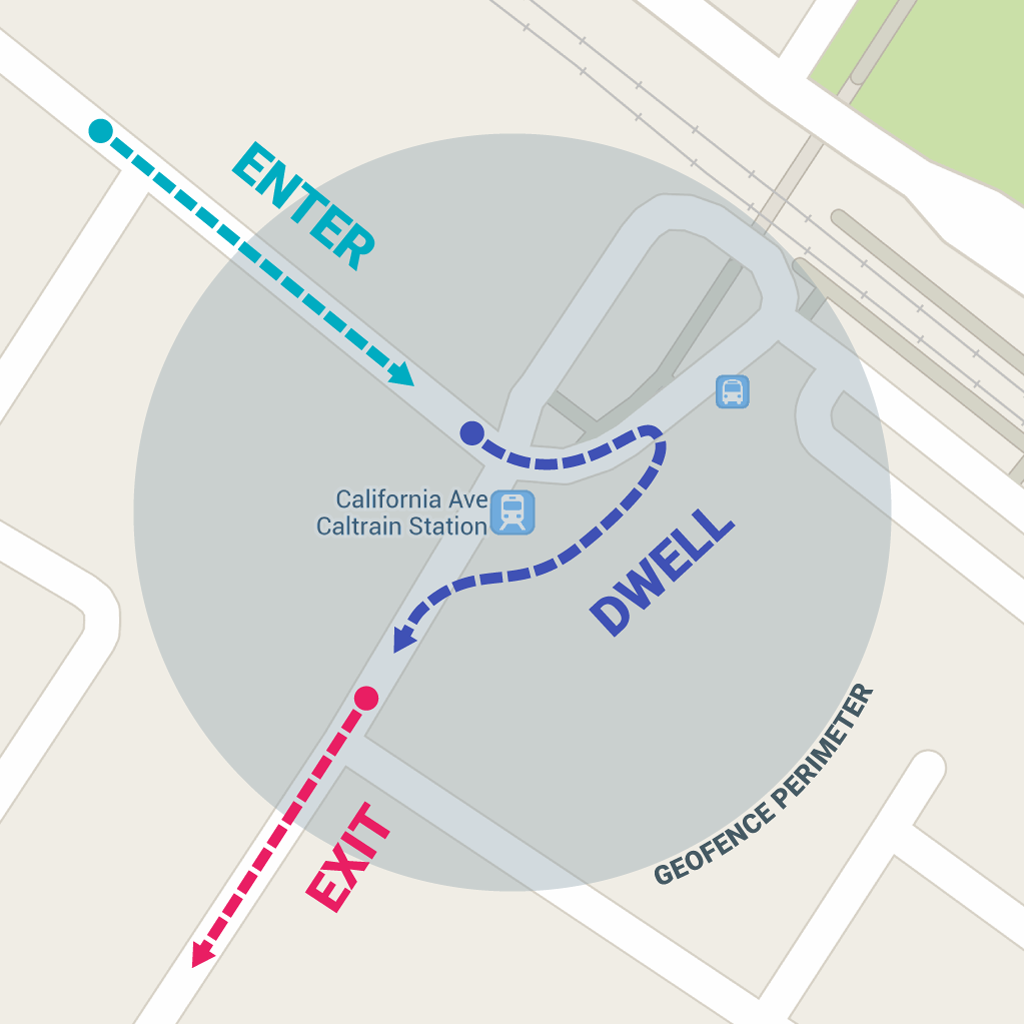
يوضّح لك هذا الدرس كيفية إضافة سياجات جغرافية وإزالتها، ثم الاستماع إلى عمليات الانتقال بين السياجات الجغرافية
باستخدام BroadcastReceiver.
ملاحظة: على أجهزة Wear، لا تستخدم واجهات برمجة التطبيقات الخاصة بتحديد الموقع الجغرافي بشكل فعّال الطاقة. لا ننصح باستخدام واجهات برمجة التطبيقات هذه على Wear OS. يمكنك الاطّلاع على توفير الطاقة والبطارية للحصول على مزيد من المعلومات.
إعداد ميزة مراقبة السياج الجغرافي
تتمثّل الخطوة الأولى في طلب تتبُّع المناطق الجغرافية المحيطة في طلب الأذونات اللازمة. لاستخدام ميزة "السياج الجغرافي"، يجب أن يطلب تطبيقك ما يلي:
-
ACCESS_FINE_LOCATION -
ACCESS_BACKGROUND_LOCATIONإذا كان تطبيقك يستهدف الإصدار 10 من نظام التشغيل Android (المستوى 29 لواجهة برمجة التطبيقات) أو الإصدارات الأحدث
لمزيد من المعلومات، اطّلِع على الدليل حول كيفية طلب أذونات تحديد الموقع الجغرافي.
إذا كنت تريد استخدام BroadcastReceiver للاستماع إلى عمليات الانتقال بين المناطق الجغرافية،
أضِف عنصرًا يحدّد اسم الخدمة. يجب أن يكون هذا العنصر
عنصرًا ثانويًا للعنصر
<application>:
<application android:allowBackup="true"> ... <receiver android:name=".GeofenceBroadcastReceiver"/> <application/>
للوصول إلى واجهات برمجة التطبيقات الخاصة بالموقع الجغرافي، عليك إنشاء مثيل لعميل Geofencing. للتعرّف على كيفية ربط تطبيق العميل، اتّبِع الخطوات التالية:
Kotlin
lateinit var geofencingClient: GeofencingClient override fun onCreate(savedInstanceState: Bundle?) { // ... geofencingClient = LocationServices.getGeofencingClient(this) }
Java
private GeofencingClient geofencingClient; @Override public void onCreate(Bundle savedInstanceState) { // ... geofencingClient = LocationServices.getGeofencingClient(this); }
إنشاء سياجات جغرافية وإضافتها
يجب أن ينشئ تطبيقك سياجات جغرافية ويضيفها باستخدام فئة الإنشاء في واجهة برمجة التطبيقات الخاصة بالموقع الجغرافي لإنشاء عناصر Geofence، وفئة التسهيل لإضافتها. بالإضافة إلى ذلك، للتعامل مع الأهداف التي يتم إرسالها من "خدمات الموقع الجغرافي" عند حدوث عمليات انتقال بين المناطق الجغرافية، يمكنك تحديد PendingIntent كما هو موضّح في هذا القسم.
ملاحظة: على الأجهزة التي يستخدمها مستخدم واحد، يبلغ الحد الأقصى 100 سياج جغرافي لكل تطبيق. أما على الأجهزة التي يستخدمها عدة مستخدمين، فيبلغ الحد الأقصى 100 سياج جغرافي لكل تطبيق لكل مستخدم جهاز.
إنشاء عناصر السياج الجغرافي
أولاً، استخدِم
Geofence.Builder لإنشاء سياج جغرافي، مع ضبط نصف القطر والمدة وأنواع الانتقال المطلوبة للسياج الجغرافي. على سبيل المثال، لتعبئة عنصر قائمة:
Kotlin
geofenceList.add(Geofence.Builder() // Set the request ID of the geofence. This is a string to identify this // geofence. .setRequestId(entry.key) // Set the circular region of this geofence. .setCircularRegion( entry.value.latitude, entry.value.longitude, Constants.GEOFENCE_RADIUS_IN_METERS ) // Set the expiration duration of the geofence. This geofence gets automatically // removed after this period of time. .setExpirationDuration(Constants.GEOFENCE_EXPIRATION_IN_MILLISECONDS) // Set the transition types of interest. Alerts are only generated for these // transition. We track entry and exit transitions in this sample. .setTransitionTypes(Geofence.GEOFENCE_TRANSITION_ENTER or Geofence.GEOFENCE_TRANSITION_EXIT) // Create the geofence. .build())
Java
geofenceList.add(new Geofence.Builder() // Set the request ID of the geofence. This is a string to identify this // geofence. .setRequestId(entry.getKey()) .setCircularRegion( entry.getValue().latitude, entry.getValue().longitude, Constants.GEOFENCE_RADIUS_IN_METERS ) .setExpirationDuration(Constants.GEOFENCE_EXPIRATION_IN_MILLISECONDS) .setTransitionTypes(Geofence.GEOFENCE_TRANSITION_ENTER | Geofence.GEOFENCE_TRANSITION_EXIT) .build());
يستردّ هذا المثال البيانات من ملف ثوابت. في الواقع العملي، قد تنشئ التطبيقات سياجات جغرافية ديناميكيًا استنادًا إلى الموقع الجغرافي للمستخدم.
تحديد الحدود الجغرافية والمشغّلات الأولية
يستخدم المقتطف التالي الفئة
GeofencingRequest والفئة
GeofencingRequestBuilder المتداخلة لتحديد السياجات الجغرافية التي يجب مراقبتها وتحديد كيفية تشغيل أحداث السياج الجغرافي ذات الصلة:
Kotlin
private fun getGeofencingRequest(): GeofencingRequest { return GeofencingRequest.Builder().apply { setInitialTrigger(GeofencingRequest.INITIAL_TRIGGER_ENTER) addGeofences(geofenceList) }.build() }
Java
private GeofencingRequest getGeofencingRequest() { GeofencingRequest.Builder builder = new GeofencingRequest.Builder(); builder.setInitialTrigger(GeofencingRequest.INITIAL_TRIGGER_ENTER); builder.addGeofences(geofenceList); return builder.build(); }
يوضّح هذا المثال استخدام مشغّلين اثنين للسياج الجغرافي. يتم تشغيل عملية الانتقال
GEOFENCE_TRANSITION_ENTER
عندما يدخل جهاز إلى سياج جغرافي، ويتم تشغيل عملية الانتقال
GEOFENCE_TRANSITION_EXIT
عندما يخرج جهاز من سياج جغرافي. يؤدي تحديد
INITIAL_TRIGGER_ENTER إلى إعلام "خدمات الموقع" بأنّه
GEOFENCE_TRANSITION_ENTER
يجب أن يتم تشغيلها إذا كان الجهاز داخل السياج الجغرافي.
في كثير من الحالات، قد يكون من الأفضل استخدام
INITIAL_TRIGGER_DWELL بدلاً من ذلك،
الذي يؤدي إلى تشغيل الأحداث فقط عندما يتوقف المستخدم لمدة محددة داخل سياج جغرافي.
يمكن أن يساعد هذا الأسلوب في تقليل "الرسائل غير المرغوب فيها" الناتجة عن عدد كبير من الإشعارات عندما يدخل جهاز لفترة وجيزة إلى نطاقات جغرافية محددة ويخرج منها. هناك استراتيجية أخرى للحصول على أفضل النتائج من السياجات الجغرافية، وهي تحديد حد أدنى لنصف القطر يبلغ 100 متر. يساعد ذلك في احتساب دقة الموقع الجغرافي لشبكات Wi-Fi النموذجية، كما يساعد في تقليل استهلاك طاقة الجهاز.
تحديد مستقبِل بث لعمليات الانتقال بين المناطق الجغرافية
يمكن أن يؤدي Intent يتم إرساله من "خدمات الموقع الجغرافي" إلى تشغيل إجراءات مختلفة في تطبيقك، ولكن يجب عدم السماح له ببدء نشاط أو جزء، لأنّه يجب ألا تصبح المكوّنات مرئية إلا استجابةً لإجراء يتخذه المستخدم. في كثير من الحالات، يكون BroadcastReceiver طريقة جيدة للتعامل مع عملية الانتقال بين المناطق الجغرافية. يتلقّى BroadcastReceiver إشعارات عند وقوع حدث، مثل الانتقال إلى داخل أو خارج سياج جغرافي، ويمكنه بدء عمل طويل الأمد في الخلفية.
يوضّح المقتطف التالي كيفية تحديد PendingIntent يبدأ BroadcastReceiver:
Kotlin
class MainActivity : AppCompatActivity() { // ... private val geofencePendingIntent: PendingIntent by lazy { // We use FLAG_UPDATE_CURRENT so that we get the same pending intent back when calling // addGeofences() and removeGeofences(). val flags = PendingIntent.FLAG_UPDATE_CURRENT if (android.os.Build.VERSION.SDK_INT >= android.os.Build.VERSION_CODES.S) { // Starting on Android S+ the pending intent has to be mutable. flags or PendingIntent.FLAG_MUTABLE } val intent = Intent(this, GeofenceBroadcastReceiver::class.java) PendingIntent.getBroadcast(this, 0, intent, flags) } }
Java
public class MainActivity extends AppCompatActivity { // ... private PendingIntent getGeofencePendingIntent() { // Reuse the PendingIntent if we already have it. if (geofencePendingIntent != null) { return geofencePendingIntent; } // We use FLAG_UPDATE_CURRENT so that we get the same pending intent back when calling // addGeofences() and removeGeofences(). int flags = PendingIntent.FLAG_UPDATE_CURRENT; if (android.os.Build.VERSION.SDK_INT >= android.os.Build.VERSION_CODES.S) { // Starting on Android S+ the pending intent has to be mutable. flags |= PendingIntent.FLAG_MUTABLE; } Intent intent = new Intent(this, GeofenceBroadcastReceiver.class); geofencePendingIntent = PendingIntent.getBroadcast(this, 0, intent, flags); return geofencePendingIntent; } }
إضافة سياجات جغرافية
لإضافة نطاقات جغرافية، استخدِم طريقة
.
قدِّم العنصر GeofencingClient.addGeofences()
GeofencingRequest، بالإضافة إلى PendingIntent.
يوضّح المقتطف التالي كيفية معالجة النتائج:
Kotlin
geofencingClient?.addGeofences(getGeofencingRequest(), geofencePendingIntent)?.run { addOnSuccessListener { // Geofences added // ... } addOnFailureListener { // Failed to add geofences // ... } }
Java
geofencingClient.addGeofences(getGeofencingRequest(), getGeofencePendingIntent()) .addOnSuccessListener(this, new OnSuccessListener<Void>() { @Override public void onSuccess(Void aVoid) { // Geofences added // ... } }) .addOnFailureListener(this, new OnFailureListener() { @Override public void onFailure(@NonNull Exception e) { // Failed to add geofences // ... } });
التعامل مع عمليات الانتقال بين المناطق الجغرافية
عندما ترصد "خدمات الموقع الجغرافي" أنّ المستخدم قد دخل إلى سياج جغرافي أو خرج منه، فإنّها ترسل Intent الواردة في PendingIntent التي أدرجتها في طلب إضافة السياجات الجغرافية. يلاحظ مستقبل البث، مثل GeofenceBroadcastReceiver، أنّه تم استدعاء Intent، ويمكنه بعد ذلك الحصول على حدث الحدود الجغرافية من الغرض، وتحديد نوع عمليات الانتقال بين الحدود الجغرافية، وتحديد أيّ من الحدود الجغرافية المحدّدة تم تشغيله. يمكن لمستلِم البث توجيه تطبيق لبدء تنفيذ عمل في الخلفية أو إرسال إشعار كناتج إذا كان ذلك مطلوبًا.
ملاحظة: في نظام التشغيل Android 8.0 (المستوى 26 من واجهة برمجة التطبيقات) والإصدارات الأحدث، إذا كان أحد التطبيقات يعمل في الخلفية أثناء مراقبة سياج جغرافي، يستجيب الجهاز لأحداث السياج الجغرافي كل بضع دقائق. للتعرّف على كيفية تكييف تطبيقك مع حدود الاستجابة هذه، اطّلِع على حدود الموقع الجغرافي في الخلفية.
يوضّح المقتطف التالي كيفية تحديد
BroadcastReceiver
الذي ينشر إشعارًا عند حدوث انتقال في السياج الجغرافي. عندما ينقر المستخدم على الإشعار، يظهر النشاط الرئيسي للتطبيق:
Kotlin
class GeofenceBroadcastReceiver : BroadcastReceiver() { // ... override fun onReceive(context: Context?, intent: Intent?) { val geofencingEvent = GeofencingEvent.fromIntent(intent) if (geofencingEvent.hasError()) { val errorMessage = GeofenceStatusCodes .getStatusCodeString(geofencingEvent.errorCode) Log.e(TAG, errorMessage) return } // Get the transition type. val geofenceTransition = geofencingEvent.geofenceTransition // Test that the reported transition was of interest. if (geofenceTransition == Geofence.GEOFENCE_TRANSITION_ENTER || geofenceTransition == Geofence.GEOFENCE_TRANSITION_EXIT) { // Get the geofences that were triggered. A single event can trigger // multiple geofences. val triggeringGeofences = geofencingEvent.triggeringGeofences // Get the transition details as a String. val geofenceTransitionDetails = getGeofenceTransitionDetails( this, geofenceTransition, triggeringGeofences ) // Send notification and log the transition details. sendNotification(geofenceTransitionDetails) Log.i(TAG, geofenceTransitionDetails) } else { // Log the error. Log.e(TAG, getString(R.string.geofence_transition_invalid_type, geofenceTransition)) } } }
Java
public class GeofenceBroadcastReceiver extends BroadcastReceiver { // ... protected void onReceive(Context context, Intent intent) { GeofencingEvent geofencingEvent = GeofencingEvent.fromIntent(intent); if (geofencingEvent.hasError()) { String errorMessage = GeofenceStatusCodes .getStatusCodeString(geofencingEvent.getErrorCode()); Log.e(TAG, errorMessage); return; } // Get the transition type. int geofenceTransition = geofencingEvent.getGeofenceTransition(); // Test that the reported transition was of interest. if (geofenceTransition == Geofence.GEOFENCE_TRANSITION_ENTER || geofenceTransition == Geofence.GEOFENCE_TRANSITION_EXIT) { // Get the geofences that were triggered. A single event can trigger // multiple geofences. List<Geofence> triggeringGeofences = geofencingEvent.getTriggeringGeofences(); // Get the transition details as a String. String geofenceTransitionDetails = getGeofenceTransitionDetails( this, geofenceTransition, triggeringGeofences ); // Send notification and log the transition details. sendNotification(geofenceTransitionDetails); Log.i(TAG, geofenceTransitionDetails); } else { // Log the error. Log.e(TAG, getString(R.string.geofence_transition_invalid_type, geofenceTransition)); } } }
بعد رصد حدث الانتقال من خلال PendingIntent،
يحصل BroadcastReceiver على نوع الانتقال من السياج الجغرافي
ويختبر ما إذا كان أحد الأحداث التي يستخدمها التطبيق لبدء
الإشعارات، أي GEOFENCE_TRANSITION_ENTER
أو GEOFENCE_TRANSITION_EXIT
في هذه الحالة. بعد ذلك، ترسل الخدمة إشعارًا وتسجّل تفاصيل عملية النقل.
إيقاف مراقبة السياج الجغرافي
يمكن أن يساعد إيقاف مراقبة السياج الجغرافي عند عدم الحاجة إليه أو الرغبة في استخدامه في توفير طاقة البطارية ودورات وحدة المعالجة المركزية على الجهاز. يمكنك إيقاف تتبُّع السياج الجغرافي في النشاط الرئيسي المستخدَم لإضافة السياجات الجغرافية وإزالتها، إذ يؤدي إزالة السياج الجغرافي إلى إيقافه على الفور. توفّر واجهة برمجة التطبيقات طرقًا لإزالة السياجات الجغرافية إما حسب أرقام تعريف الطلبات أو عن طريق إزالة السياجات الجغرافية المرتبطة بـ PendingIntent معيّن.
يزيل المقتطف التالي المناطق الجغرافية المحيطة حسب PendingIntent، ما يؤدي إلى إيقاف جميع الإشعارات الإضافية عندما يدخل الجهاز إلى المناطق الجغرافية المحيطة التي تمت إضافتها سابقًا أو يخرج منها:
Kotlin
geofencingClient?.removeGeofences(geofencePendingIntent)?.run { addOnSuccessListener { // Geofences removed // ... } addOnFailureListener { // Failed to remove geofences // ... } }
Java
geofencingClient.removeGeofences(getGeofencePendingIntent()) .addOnSuccessListener(this, new OnSuccessListener<Void>() { @Override public void onSuccess(Void aVoid) { // Geofences removed // ... } }) .addOnFailureListener(this, new OnFailureListener() { @Override public void onFailure(@NonNull Exception e) { // Failed to remove geofences // ... } });
يمكنك الجمع بين ميزة "السياج الجغرافي" وميزات أخرى تستند إلى الموقع الجغرافي، مثل تعديلات الموقع الجغرافي الدورية. لمزيد من المعلومات، اطّلِع على الدروس الأخرى في هذه الفئة.
استخدام أفضل الممارسات المتعلّقة بتحديد الموقع الجغرافي
يوضّح هذا القسم اقتراحات لاستخدام ميزة "السياج الجغرافي" مع واجهات برمجة التطبيقات الخاصة بتحديد الموقع الجغرافي على Android.
تقليل استهلاك الطاقة
يمكنك استخدام الأساليب التالية لتحسين استهلاك الطاقة في تطبيقاتك التي تستخدم تحديد الموقع الجغرافي:
اضبط استجابة الإشعارات على قيمة أعلى. ويؤدي ذلك إلى تحسين استهلاك الطاقة من خلال زيادة وقت الاستجابة لتنبيهات السياج الجغرافي. على سبيل المثال، إذا ضبطت قيمة الاستجابة على خمس دقائق، لن يتحقّق تطبيقك من تنبيه الدخول أو الخروج إلا مرة واحدة كل خمس دقائق. لا يعني ضبط قيم أقل بالضرورة أنّه سيتم إعلام المستخدمين خلال تلك الفترة الزمنية (على سبيل المثال، إذا ضبطت قيمة 5 ثوانٍ، قد يستغرق تلقّي التنبيه وقتًا أطول قليلاً).
استخدِم نصف قطر أكبر للسياج الجغرافي في المواقع الجغرافية التي يقضي فيها المستخدم وقتًا طويلاً، مثل المنزل أو العمل. مع أنّ زيادة نصف القطر لا تقلّل استهلاك الطاقة بشكل مباشر، إلا أنّها تقلّل من عدد المرات التي يتحقّق فيها التطبيق من الدخول أو الخروج، ما يؤدي إلى خفض استهلاك الطاقة بشكل عام.
اختيار النطاق الجغرافي الأمثل للسياج الجغرافي
للحصول على أفضل النتائج، يجب ضبط الحد الأدنى لنصف قطر السياج الجغرافي بين 100 و150 مترًا. عند توفّر شبكة Wi-Fi، تتراوح دقة الموقع الجغرافي عادةً بين 20 و50 مترًا. عندما يتوفّر الموقع الجغرافي في الأماكن المغلقة، يمكن أن يكون نطاق الدقة صغيرًا يصل إلى 5 أمتار. ما لم تكن تعلم أنّ الموقع الجغرافي الداخلي متاح داخل السياج الجغرافي، افترض أنّ دقة الموقع الجغرافي عبر شبكة Wi-Fi تبلغ 50 مترًا تقريبًا.
عندما لا يتوفّر الموقع الجغرافي عبر شبكة Wi-Fi (على سبيل المثال، أثناء القيادة في المناطق الريفية)، تنخفض دقة الموقع الجغرافي. يمكن أن يتراوح نطاق الدقة بين بضع مئات من الأمتار وعدة كيلومترات. في حالات مثل هذه، عليك إنشاء سياجات جغرافية باستخدام نصف قطر أكبر.
توضيح سبب استخدام تطبيقك لميزة "السياج الجغرافي" للمستخدمين
بما أنّ تطبيقك يصل إلى بيانات الموقع الجغرافي في الخلفية عند استخدام ميزة السياج الجغرافي، عليك التفكير في كيفية تقديم تطبيقك مزايا للمستخدمين. اشرح لهم بوضوح سبب احتياج تطبيقك إلى هذا الإذن لتعزيز فهم المستخدمين والشفافية.
لمزيد من المعلومات حول أفضل الممارسات المتعلّقة بالوصول إلى الموقع الجغرافي، بما في ذلك تحديد الموقع الجغرافي، يُرجى الاطّلاع على صفحة أفضل الممارسات المتعلّقة بالخصوصية.
استخدام نوع الانتقال "المدة" للحدّ من التنبيهات غير المرغوب فيها
إذا تلقّيت عددًا كبيرًا من التنبيهات عند المرور لفترة وجيزة بالقرب من سياج جغرافي، فإنّ أفضل طريقة لتقليل التنبيهات هي استخدام نوع انتقال
GEOFENCE_TRANSITION_DWELL بدلاً من
GEOFENCE_TRANSITION_ENTER. بهذه الطريقة، لا يتم إرسال تنبيه السكن إلا عندما يتوقف المستخدم داخل سياج جغرافي لمدة زمنية محددة. يمكنك اختيار المدة من خلال ضبط
تأخير التجوال.
إعادة تسجيل السياجات الجغرافية عند الحاجة فقط
يتم الاحتفاظ بالسياجات الجغرافية المسجّلة في عملية com.google.process.location التي تملكها حزمة com.google.android.gms.
لا يحتاج التطبيق إلى اتّخاذ أي إجراء للتعامل مع الأحداث التالية، لأنّ النظام يعيد ضبط السياجات الجغرافية بعد هذه الأحداث:
- تمت ترقية "خدمات Google Play".
- يوقف النظام "خدمات Google Play" ويعيد تشغيلها بسبب قيود الموارد.
- تعطُّل عملية تحديد الموقع الجغرافي
يجب أن يعيد التطبيق تسجيل المناطق الجغرافية المحيطة إذا كان لا يزال بحاجة إليها بعد الأحداث التالية، لأنّه لا يمكن للنظام استرداد المناطق الجغرافية المحيطة في الحالات التالية:
- تمت إعادة تشغيل الجهاز. يجب أن يستمع التطبيق إلى إجراء اكتمال تشغيل الجهاز، ثم يعيد تسجيل المناطق الجغرافية المطلوبة.
- يتم إلغاء تثبيت التطبيق وإعادة تثبيته.
- تم محو بيانات التطبيق.
- تم محو بيانات "خدمات Google Play".
- تلقّى التطبيق
GEOFENCE_NOT_AVAILABLEتنبيهًا. ويحدث ذلك عادةً بعد إيقاف ميزة "موفِّر الموقع الجغرافي على الشبكة" (NLP) من Android.
تحديد المشاكل المتعلّقة بحدث الدخول إلى الحدود الجغرافية وحلّها
إذا لم يتم تشغيل السياجات الجغرافية عندما يدخل الجهاز إلى سياج جغرافي (لم يتم تشغيل التنبيه
GEOFENCE_TRANSITION_ENTER)، تأكَّد أولاً من تسجيل السياجات الجغرافية بشكل صحيح كما هو موضّح في هذا الدليل.
في ما يلي بعض الأسباب المحتملة لعدم عمل التنبيهات على النحو المتوقّع:
- الموقع الجغرافي الدقيق غير متوفّر داخل السياج الجغرافي أو أنّ السياج الجغرافي صغير جدًا. في معظم الأجهزة، تستخدم خدمة السياج الجغرافي الموقع الجغرافي للشبكة فقط لتفعيل السياج الجغرافي. تستخدم الخدمة هذا الأسلوب لأنّ الموقع الجغرافي المستند إلى الشبكة يستهلك طاقة أقل بكثير، ويستغرق وقتًا أقل للحصول على مواقع جغرافية منفصلة، والأهم من ذلك أنّه متاح في الأماكن المغلقة.
تم إيقاف شبكة Wi-Fi على الجهاز. يمكن أن يؤدي تفعيل شبكة Wi-Fi إلى تحسين دقة الموقع الجغرافي بشكل كبير، لذا إذا كانت شبكة Wi-Fi غير مفعّلة، قد لا يتلقّى تطبيقك تنبيهات السياج الجغرافي أبدًا، وذلك حسب العديد من الإعدادات، بما في ذلك نصف قطر السياج الجغرافي أو طراز الجهاز أو إصدار Android. بدءًا من الإصدار 4.3 من نظام التشغيل Android (المستوى 18 من واجهة برمجة التطبيقات)، أضفنا إمكانية "وضع البحث عن شبكة Wi-Fi فقط" الذي يتيح للمستخدمين إيقاف شبكة Wi-Fi مع الاستمرار في الحصول على موقع جغرافي جيد للشبكة. من الممارسات الجيدة أن تطلب من المستخدمين تفعيل شبكة Wi-Fi أو وضع البحث عن شبكات Wi-Fi فقط إذا كان كلاهما غير مفعّل، وأن توفّر لهم اختصارًا لتنفيذ ذلك. استخدِم SettingsClient للتأكّد من ضبط إعدادات نظام الجهاز بشكل صحيح من أجل رصد الموقع الجغرافي على النحو الأمثل.
ملاحظة: إذا كان تطبيقك يستهدف الإصدار 10 من نظام التشغيل Android (المستوى 29 من واجهة برمجة التطبيقات) أو إصدارًا أحدث، لا يمكنك استدعاء
WifiManager.setEnabled()مباشرةً إلا إذا كان تطبيقك تطبيقًا تابعًا للنظام أو وحدة تحكّم في سياسة الجهاز (DPC). بدلاً من ذلك، استخدِم لوحة إعدادات.- لا يتوفّر اتصال موثوق بالشبكة داخل السياج الجغرافي. في حال عدم توفّر اتصال بيانات موثوق به، قد لا يتم إنشاء التنبيهات. ويرجع ذلك إلى أنّ خدمة السياج الجغرافي تعتمد على موفّر الموقع الجغرافي على الشبكة الذي يتطلّب بدوره اتصالاً بالبيانات.
- قد تتأخر التنبيهات. لا تستعلم خدمة السياج الجغرافي باستمرار عن الموقع الجغرافي، لذا توقَّع حدوث بعض التأخير عند تلقّي التنبيهات. عادةً ما يكون وقت الاستجابة أقل من دقيقتَين، ويقلّ أكثر عندما يكون الجهاز في حالة حركة. في حال تفعيل حدود الموقع الجغرافي في الخلفية، يكون وقت الاستجابة حوالي دقيقتَين إلى 3 دقائق في المتوسط. إذا ظل الجهاز ثابتًا لفترة طويلة، قد تزداد مدة الاستجابة (تصل إلى 6 دقائق).
مراجع إضافية
لمزيد من المعلومات حول تحديد الموقع الجغرافي، اطّلِع على المواد التالية:
نماذج
تطبيق نموذجي لإنشاء نطاقات جغرافية ومراقبتها

